|
34365| 3
|
[教程] 图形化编程零基础教程 攀岩岛-守门员 |
|
【图形化编程】零基础教程 第四关 攀岩岛 项目二 我的画笔-自制迷宫 恭喜“小麦”成功穿越迷失森林!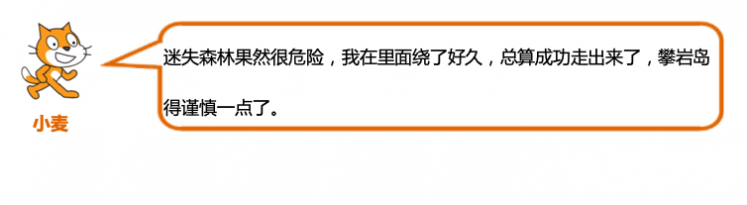 怎么样,准备好了吗? 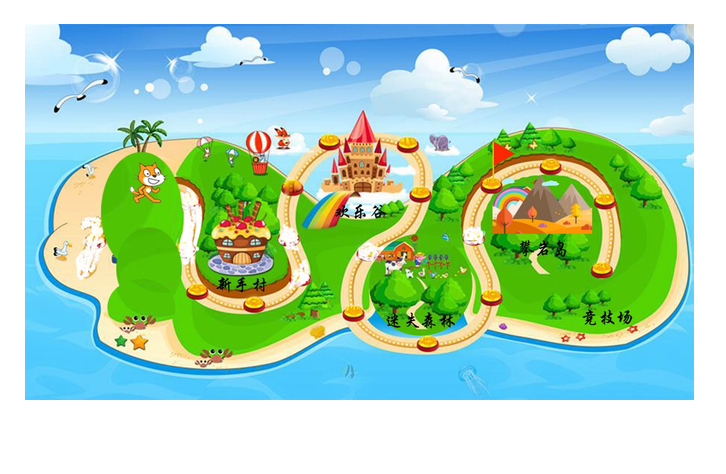 项目二 我的画笔-自制迷宫 叮咚!  任务榜单  闯关任务 一、道具选择 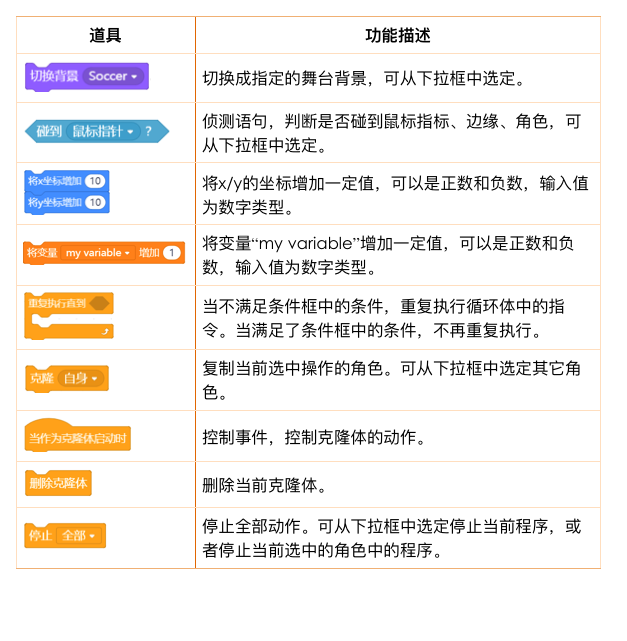 “足球”角色的流程图。 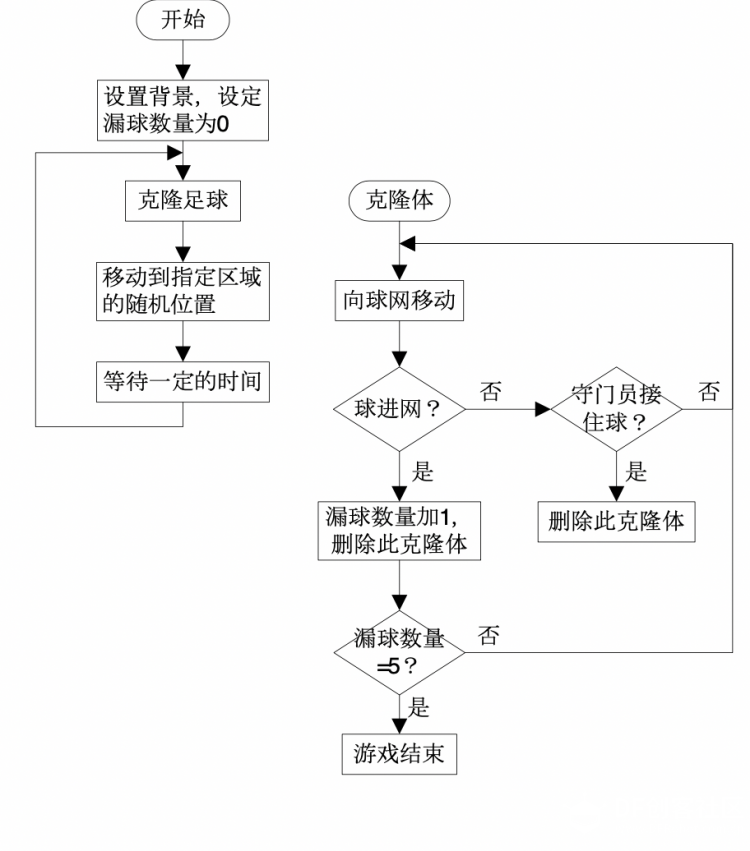 “守门员”角色的流程图。 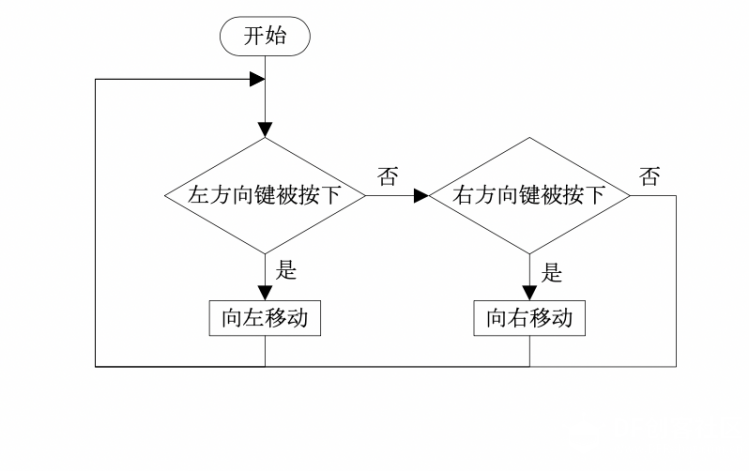 二、道具使用 搭建舞台 1.添加角色“足球”、“守门员”,从背景库中选择背景“足球场”,上传背景“游戏结束”。  角色“足球”的程序 1.设置开始背景,初始化“漏球”的数量为0。 选中“足球”角色,添加控制事件“当绿色的旗子被点击”。拖拽“外观”模块中的“切换背景‘Soccer’”至脚本区。新建变量“漏球”,拖拽“变量”模块中的“设置‘漏球’的值为0”,初始化“漏球”的值为0。 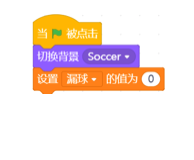 2.克隆“足球”,并移动到随机位置。 拖拽“控制”模块中的“克隆‘自身’”,用于复制角色。拖拽“移动到x:( )y:( )”,修改其中的y坐标为-250,用于控制复制角色的位置坐标。拖拽“选取随机数从1到10”,修改其中的输入值为“-90到90”,嵌入到x坐标中。 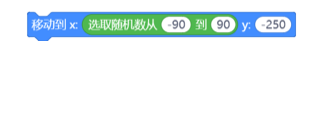 拖拽“等待1秒”,用于控制“足球”发射的时间。 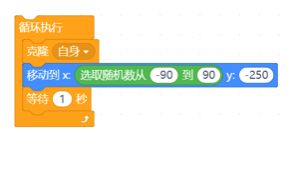 将其连接在步骤1程序的下方。 3.克隆对象在y轴方向移动,当球入网,漏球数加1,球消失,;当“守门员”接住球,球消失。 拖拽“控制”模块中的“当作为克隆体启动时” 、“将y坐标增加10”到脚本区,修改输入值为3。 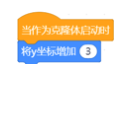 判断球是否进网,当y坐标大于20时,变量“漏球”增加1,并删除球。拖拽“如果……那么执行……”、“( )>100”、“y坐标”到脚本区,将“y坐标”与“( )>100”嵌套,修改输入值为20,放入“如果……那么执行……”的条件框中。拖拽“将变量‘my variable’增加1”到脚本区,从下拉框中选定变量“漏球”;拖拽“控制”模块中的“删除克隆体”到脚本区,将这两个指令放入“那么执行……”下。 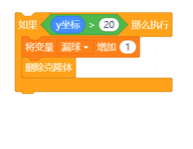 判断球是否被接到,当“守门员”碰到球,球消失。拖拽“如果……那么执行……”到脚本区,拖拽“碰到‘鼠标指针’?”,从下拉框中选定“goalie”,即“守门员”角色,将其嵌入条件框中。拖拽“删除克隆体”到 “那么执行……”下。 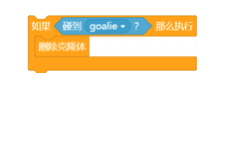 4.当“漏球”的数量达到5,游戏结束。 拖拽“控制”模块中的“重复执行直到……”到脚本区。拖拽“( )=100”、“变量 漏球”,嵌套“变量 漏球”与“( )=100”,修改输入值为5,再将其放入的“重复执行直到……”条件框中。  拖拽“外观”模块中的“切换背景‘Soccer’”至“重复执行直到……”的下方,从下拉框中选定“游戏结束”。拖拽“控制”模块中的“停止‘全部’”至“切换背景‘游戏结束’”下方。 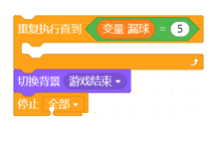 将步骤3中的克隆对象的移动、判断球是否进网、是否被接到的程序放入“重复执行直到……”的循环体中。 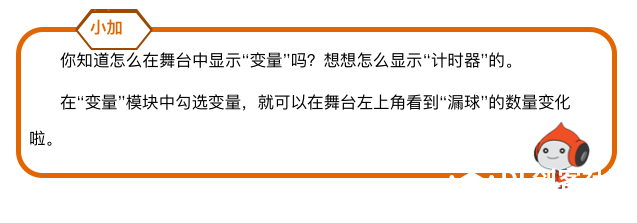 “足球”的完整程序如下。  角色“守门员”的程序 1.选中“守门员”角色,添加控制事件“当绿色小旗子被点击”。 2.判断键盘左/右方向按键是否被按下,执行相应的动作:向左/右移动。 拖拽“如果……那么执行……”到脚本区,拖拽“按键‘空格’是否被按下”,从下拉框中选定“左箭头”,将其嵌入到“如果……那么执行……”的条件框中,拖拽“将x坐标增加10”至“那么执行……”下,修改输入值为-3。  右击复制上一段程序,将“左箭头”修改为 “右箭头”,将“-3”修改为“3”。 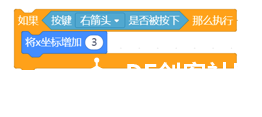 3.不停判断键盘按键是否被按下。拖拽“循环执行”到脚本区,将上一步骤的程序放入“循环执行”的循环体中。 “守门员”的完成程序如下。 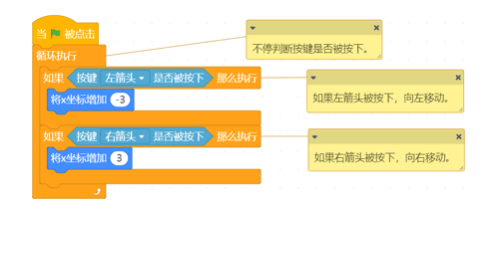 成就任务  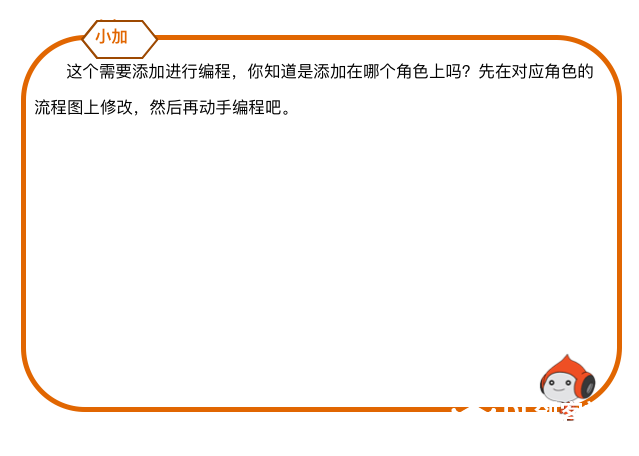 【Mind+】mind+零基础教程 目录:
 mind+官网:https://www.mindplus.cc Mind+是一款拥有自主知识产权的国产青少年编程软件,集成各种主流主控板及上百种开源硬件,支持人工智能(AI)与物联网(IoT)功能,既可以拖动图形化积木编程,还可以使用Python/C/C++等高级编程语言,让大家轻松体验创造的乐趣 |
 沪公网安备31011502402448
沪公网安备31011502402448© 2013-2026 Comsenz Inc. Powered by Discuz! X3.4 Licensed